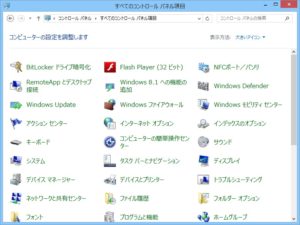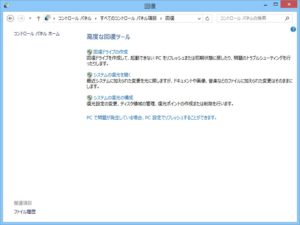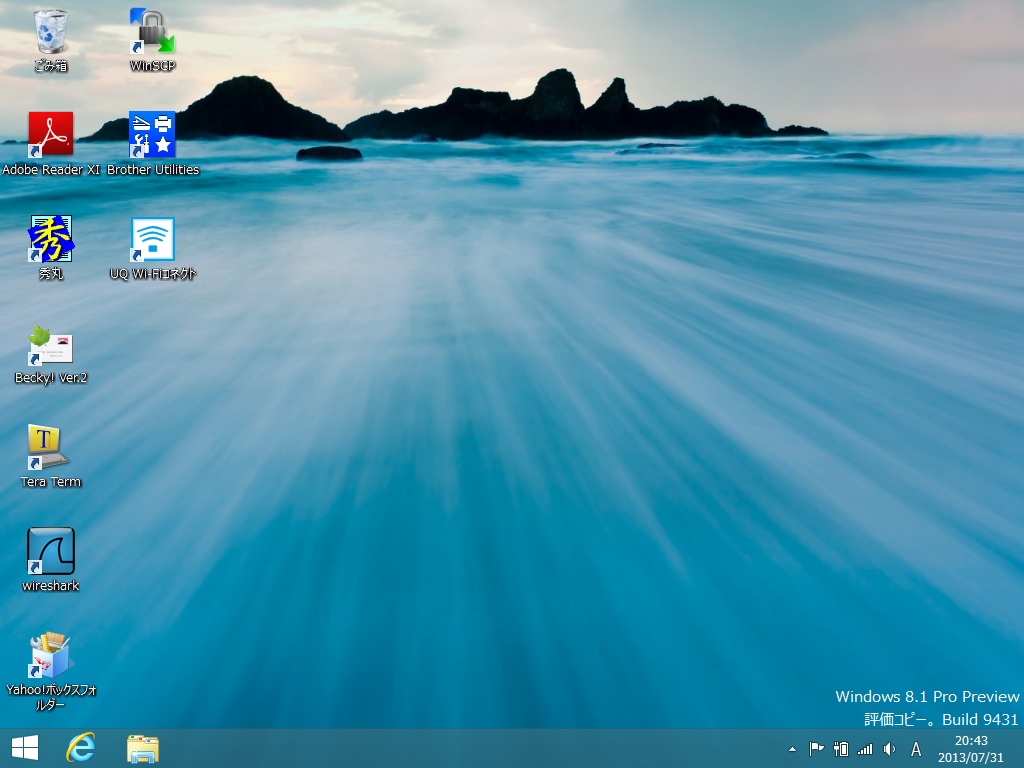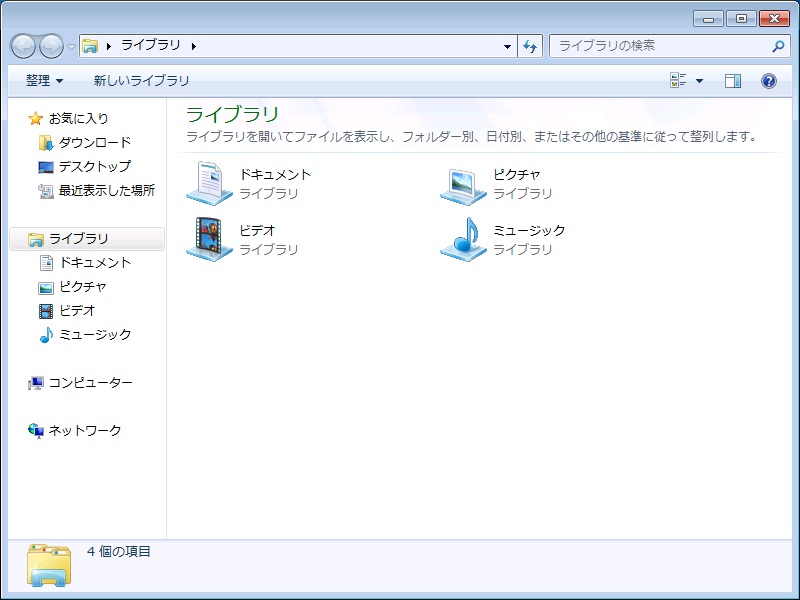Windows 8.1から、「Windows 7のファイルの回復」の項目が、コントロールパネルからなくなっています。ただし、あくまでもコントロールパネルからなくなっただけで、ファイルのバックアップは取れるようになっています。方法は、この記事をご覧ください。
実はWindows 8から、バックアップはあくまでもシステムを回復させるため、と割り切ったつくりになっています。これは恐らく、
- WindowsがプレインストールされているPCをお持ちの方は、メーカーが提供するリカバリディスクを使って復元する
- ユーザの個人用ファイルは、SkyDriveに保存する
という使い方を想定しているため、無理にバックアップを取る必要はないし、第一スマートフォンやタブレットPCでバックアップなんて基本取らないでしょう、ということみたいです。
ただし、色々なアプリをインストールした後の状態のシステムイメージをバックアップしたいというニーズはあるでしょうし、自作PCを使っている人や後からWindows 8.1にアップグレードした人に取ってはシステムイメージが取れないと困るわけで、Windows 8では任意のタイミングでシステムの回復イメージを取得できるようになっています。
方法は、コマンドプロンプトから、
recimg /CreateImage バックアップ先
コマンドを実行します。システムの回復イメージを取った後は、
recimg /ShowCurrent
コマンドを実行して、正常に回復イメージが登録されていることを確認してください。これで、システムの回復を実行すると、この回復イメージを使用してシステムをリストアします。
ただし、ここでもしハードディスクに障害が発生した場合、回復イメージ自体を失う可能性があります。そこで、回復ドライブを作成して、USBメモリーかUSBハードディスクから起動すればシステムをリストアできるようにしておいた方がいいでしょう。
方法は、「コントロールパネル」から「回復」を選んで、「高度な回復ツール」を起動します。
回復ディスクにするUSBメモリーやUSBハードディスクを取り付けて、「回復ドライブの作成」を選びます。後は、画面の指示に従って、回復イメージを保存するUSBメモリーやUSBハードディスクを選択すればOKです。
かくして、Windows 8からは、ユーザが個人で作成したファイルは、Windowsでバックアップしないというスタンスに変わったみたいです。なので、SkyDriveでもYahoo!ボックスでも何でもいいので、個人のファイルはオンラインストレージに退避するくせを付けたほうが賢明なのかもしれません。

よろしかったら、Udemyへもお越しくださいませ。LPICレベル1とITパスポートの講座+問題集を提供中です。